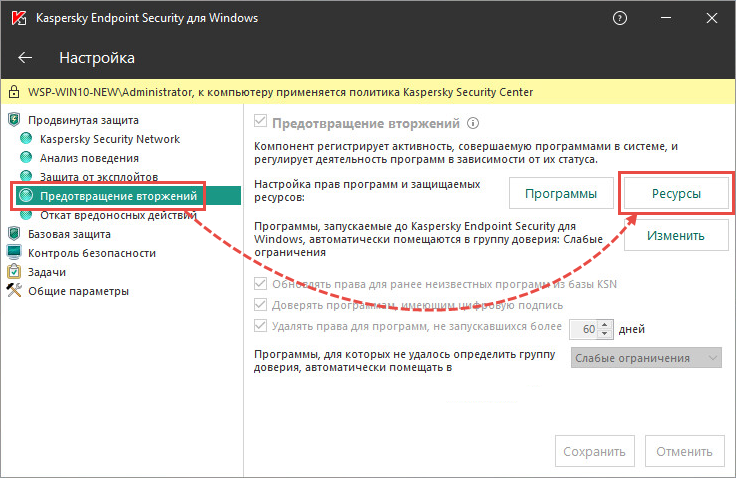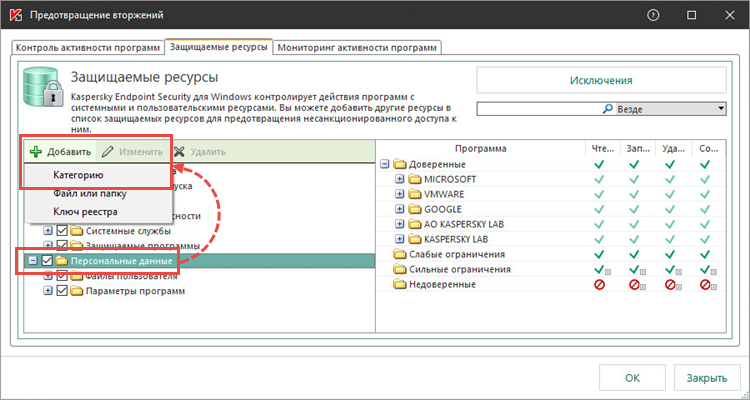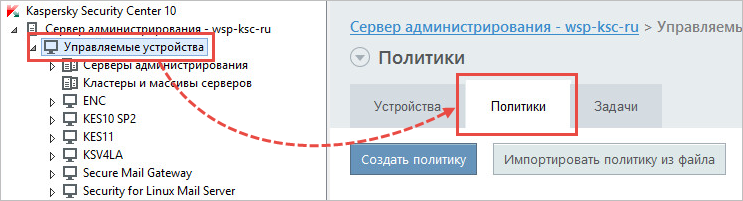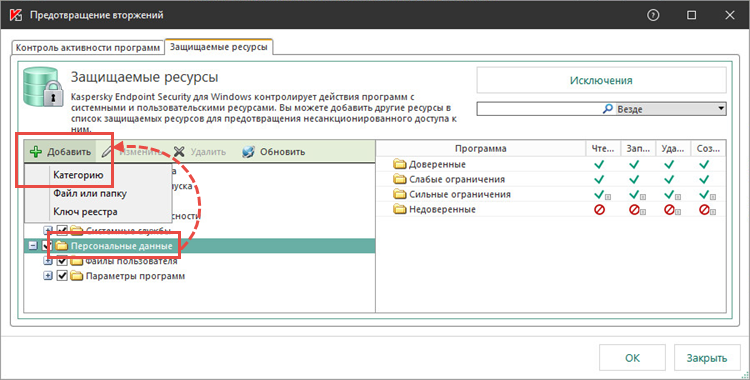Как настроить kaspersky endpoint security для windows
Чтобы настроить параметры Kaspersky Endpoint Security , выполните следующие действия:
- Откройте Консоль администрирования Kaspersky Security Center.
- В папке Управляемые устройства дерева Консоли администрирования откройте папку с названием группы администрирования, в состав которой входит нужный вам клиентский компьютер.
Набор устройств, объединенных в соответствии с выполняемыми функциями и устанавливаемым на них набором программ «Лаборатории Касперского». Устройства группируются для удобства управления ими как единым целым. В состав группы могут входить другие группы. Для каждой из установленных в группе программ могут быть созданы групповые политики и сформированы групповые задачи.
Откроется окно свойств клиентского компьютера.
В окне свойств клиентского компьютера выберите раздел Программы .
Справа в окне свойств клиентского компьютера отобразится список программ «Лаборатории Касперского», установленных на клиентском компьютере.
- В контекстном меню программы Kaspersky Endpoint Security 10 для Windows выберите пункт Свойства .
- Нажмите на кнопку Свойства под списком программ «Лаборатории Касперского».
Откроется окно Параметры программы «Kaspersky Endpoint Security 10 для Windows» .
В разделе Дополнительные параметры настройте параметры работы Kaspersky Endpoint Security, а также параметры отчетов и хранилищ.
Остальные разделы окна Параметры программы «Kaspersky Endpoint Security 10 для Windows» стандартны для программы Kaspersky Security Center. Описание этих разделов вы можете прочитать в Руководстве администратора для Kaspersky Security Center.
Если для программы создана политика, в которой запрещено изменение некоторых параметров, то во время настройки параметров программы в разделе Дополнительные параметры их изменение недоступно.
В начало
Как настроить kaspersky endpoint security для windows
После создания категорий для Контроля программ, вы можете использовать их для настройки Контроля программ в политиках Kaspersky Endpoint Security для Windows.
Чтобы настроить Контроль программ для политики Kaspersky Endpoint Security для Windows, выполните следующие действия:
- Перейдите в раздел Устройства → Политики и профили политик .
Отобразится страница со списком политик.
Нажмите на политику Kaspersky Endpoint Security для Windows .
Откроется окно свойств политики.
Выберите закладку Параметры программы , раздел Контроль безопасности , подраздел Контроль программ .
Отобразится окно Контроль программ с параметрами компонента Контроль программ.
Если вы хотите применить правила Контроля программ, переключите переключатель, чтобы выключить параметр Тестовый режим .
Включите параметр Контролировать DLL и драйверы , если вы хотите, чтобы Kaspersky Endpoint Security для Windows контролировал загрузку модулей DLL при запуске программ пользователями.
Информация о модуле и программе, которая загрузила модуль, будет сохранена в отчете.
Kaspersky Endpoint Security для Windows контролирует только DLL модули и драйверы, которые были загружены после того как параметр Контролировать DLL и драйверы был включен. Перезагрузите устройство после выбора параметра Контролировать DLL и драйверы , если вы хотите, чтобы Kaspersky Endpoint Security для Windows контролировал все модули и драйверы DLL, включая те, которые были загружены до запуска Kaspersky Endpoint Security для Windows.
По умолчанию выбран режим Черный список .
Перейдите по ссылке Параметры списков правил .
Откроется окно Черный и белый списки , в котором можно добавить категорию программ. По умолчанию отображается закладка Черный список , если выбран режим Черный список или отображается закладка Белый список , если выбран режим Белый список .
В окне Черный и белый списки нажмите на кнопку Добавить .
Откроется окно Правило Контроля программ .
Перейдите по ссылке Категория не задана .
Откроется окно Категории программ .
Добавьте категорию программ (или категории), которые вы создали ранее.
Вы можете изменить параметры категории, нажав на кнопку Изменить .
Вы можете создать категорию, нажав на кнопку Добавить .
Вы можете удалить категорию, нажав на кнопку Удалить .
После того как формирование списка категорий программ завершено, нажмите кнопку ОК .
Окно Категории программ закрывается.
Компонент Контроль программ настроен. После распространения политики на клиентские устройства запуск исполняемых файлов контролируется.
Как настроить Kaspersky Security
Для уменьшения вероятности заражения вирусом шифровальщиком настоятельно рекомендуем включить следующие компоненты защиты:
- Анализ поведения;
- Откат вредоносных действий;
- Защита от эксплойтов;
- Предотвращение вторжений;
- Kaspersky Security Network.
Мы неоднократно разбирали опасность шифровальщика в наших статьях, если Вы сомневаетесь в необходимости настройки полноценной защиты Kaspersky Endpoint Security, советуем ознакомиться с ними.
Рассмотрим типы настройки защиты от программ-шифровальщиков:
Локальная настройка
Убедитесь, что компоненты «Анализ поведения», «Откат вредоносных действий» и «Защита от Эксплойтов» включены в настройках программы.
1. Откройте KES для Windows.
2. Нажмите Настройка.
3. Следуйте по пути: Продвинутая защита / Предотвращение вторжений / Ресурсы.
4. Выберите Персональные данные. Нажмите Добавить / Категорию
5. Задайте имя для категории
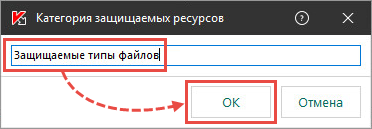
6. В поле Защищаемые типы файлов создайте подкатегорию для файлов и папок на ПК. Для этого повторите шаги 4 и 5.
7. Выберите подходящую категорию для защищаемого типа файлов. Например, для файлов типа .doc или .docx выберите категорию Документы. Добавить / Файл или папку.
8. Заполните поле Название и нажмите Обзор. Далее, кажите маску типа файла в виде: *. . Сохраните прогресс.
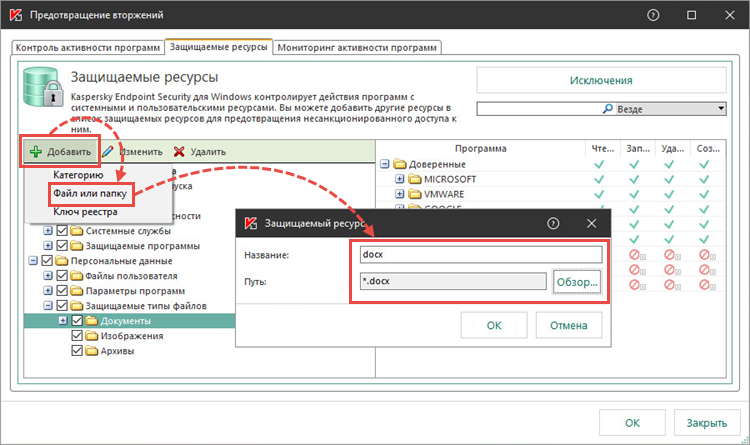
9. Добавьте необходимые типы файлов. Для этого требуется повторить шаги 7 и 8.
10. Настройте правила доступа программ из групп с сильными и слабыми ограничениями. Обозначьте категорию Защищаемые типы файлов. Установите запрет на запись, удаление и создание файлов. Нажмите Записывать в отчет.
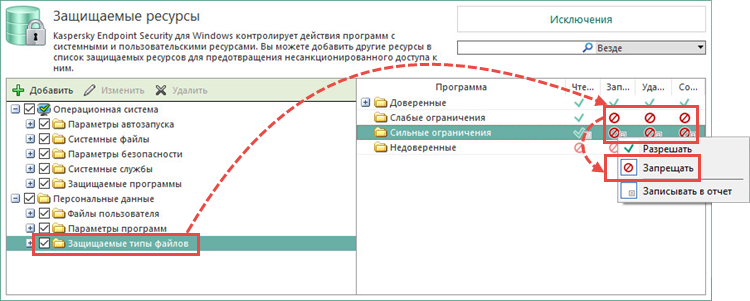
11. Необходимые программы должны быть в доверенной группе. Нажмите ОК / Сохранить.
Компонент Предотвращения вторжений готов к защите файлов от программ-шифровальщиков.
Удаленная настройка защиты от программ-шифровальщиков
Убедитесь, что компоненты «Анализ поведения», «Откат вредоносных действий» и «Защита от Эксплойтов» включены в настройках программы.
1. Вам потребуется Kaspersky Security Center, скачать который можно на нашем сайте. Установите и откройте приложение.
2. Перейдите в Управляемые устройства / Политики / Продвинутая защита / Предотвращение вторжений / настройка
3. Добавите категорию во вкладке Персональные данные.
4. Задайте имя для категории. Ок.
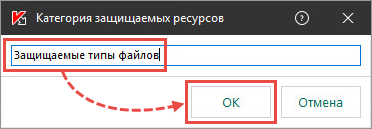
5. Выберите Защищаемые типы файлов и создайте дополнительные подкатегории, например, Изображения, или Документы. Для этого требуется повторить шаги 3 и 4.
6. Выберите подходящую категорию для защищаемого типа файлов. Например, для файлов типа .jpg или .png выберите категорию Изображения. Добавить / Файл или папку.
7. Заполните поле Название и нажмите Обзор. Далее, кажите маску типа файла в виде: *. . Сохраните прогресс.
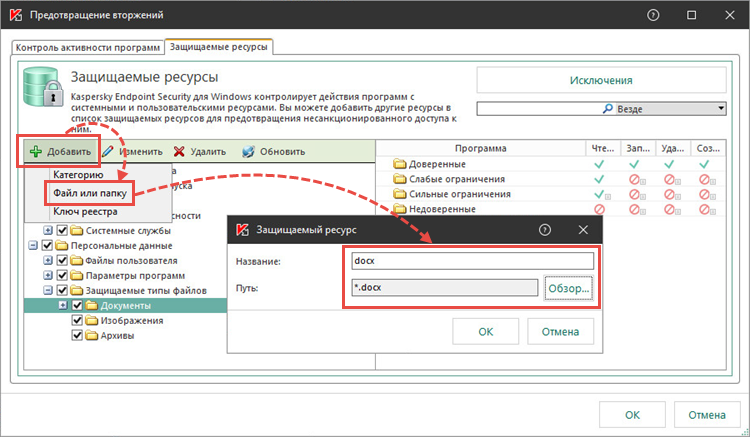
8. Добавьте остальные типы файлов, требующих защиты. Повторите шаги 6 и 7.
9. Настройте правила доступа программ из групп с сильными и слабыми ограничениями. Обозначьте категорию Защищаемые типы файлов. Установите запрет на запись, удаление и создание файлов. Нажмите Записывать в отчет.
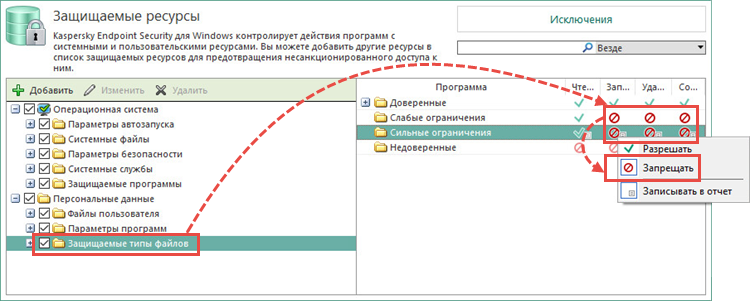
10. Необходимые программы должны быть в доверенной группе. Нажмите ОК / Сохранить.
11. Перейдите в Настройку событий / Информационное сообщение. Откройте свойства сообщения Сработал компонент Предотвращения вторжений.
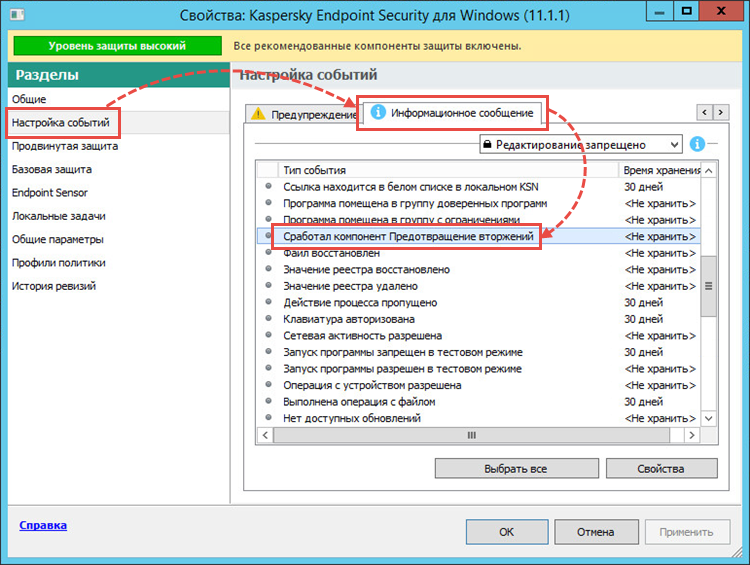
12. Установите флажок На Сервере администрирования в течение (сут). При необходимости настройте отправку уведомлений о событиях на электронную почту. Нажмите OK.
13. Компонент Предотвращение вторжений будет настроен для защиты от программ-шифровальщиков. Если на клиентском компьютере будет запущен вредоносных файл, Kaspersky Security Center 10 зарегистрируется событие. Чтобы следить за событиями, перейдите в Сервер администрирования → События.
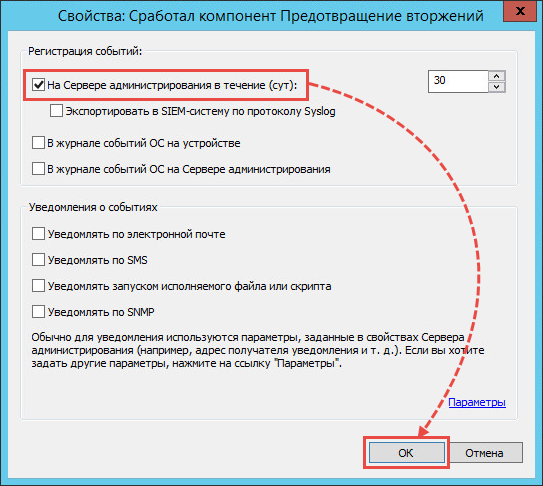
Если на сервере регистрируется много событий – устаревшие будут удаляться.
Как настроить kaspersky endpoint security для windows
Чтобы создать задачу удаленной установки, выполните следующие действия:
- В главном окне Web Console выберите Устройства → Задачи .
- Откроется таблица задач.
- Нажмите на кнопку Добавить .
Запустится мастер создания задачи. Следуйте его указаниям.
Шаг 1. Настройка основных параметров задачи
На этом шаге настройте основные параметры задачи:
- В раскрывающимся списке Программа выберите Kaspersky Security Center .
- В раскрывающемся списке Тип задачи выберите Удаленная установка программы .
- В поле Название задачи введите короткое описание, например, Установка Kaspersky Endpoint Security для менеджеров .
- В блоке Устройства, которым будет назначена задача выберите область действия задачи.
Шаг 2. Выбор компьютеров для установки
На этом шаге выберите компьютеры, на которые будет установлен Kaspersky Endpoint Security, в соответствии с выбранным вариантом области действия задачи.
Шаг 3. Настройка параметров инсталляционного пакета
На этом шаге настройте параметры инсталляционного пакета :
- Выберите инсталляционный пакет Kaspersky Endpoint Security.
- Выберите инсталляционный пакет Агента администрирования.
Выбранный Агент администрирования, который будет установлен вместе с Kaspersky Endpoint Security. Агент администрирования обеспечивает взаимодействие между Сервером администрирования и клиентским компьютером. Если на компьютере уже установлен Агент администрирования, установка не повторяется.
- С помощью Агента администрирования . Если на компьютере не установлен Агент администрирования, то сначала Агент администрирования будет установлен средствами операционной системы. Далее Kaspersky Endpoint Security устанавливается средствами Агента администрирования.
- Средствами операционной системы с помощью точек распространения . Инсталляционные пакеты передаются на клиентские компьютеры средствами операционной системы через точки распространения. Этот вариант можно выбрать, если в сети есть хотя бы одна точка распространения. Подробнее о работе точках распространения см. в справке Kaspersky Security Center.
- Средствами операционной системы с помощью Сервера администрирования . Доставка файлов на клиентские компьютеры будет осуществляться средствами операционной системы с помощью Сервера администрирования. Этот вариант можно выбрать, если на клиентском компьютере не установлен Агент администрирования, но клиентский компьютер находится в той же сети, что и Сервер администрирования.
Шаг 4. Выбор учетной записи для доступа к устройствам
Выберите учетную запись для установки Агента администрирования средствами операционной системы. Для установки Kaspersky Endpoint Security средствами Агента администрирования выбирать учетную запись не требуется.
Шаг 5. Завершение создания задачи
Завершите работу мастера по кнопке Создать . В списке задач отобразится новая задача. Для выполнения задачи установите флажок напротив задачи и нажмите на кнопку Запустить .